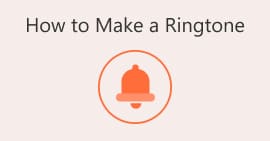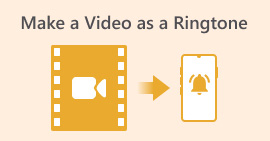벨소리 제작기: 사용자 지정 벨소리를 만드는 데 가장 좋은 7가지 도구
요즘은 PC, 노트북, 스마트폰 등 기기에 관해서 항상 개인화된 것을 목표로 합니다. 예를 들어, 우리는 스타일과 선호도에 따라 배경화면을 바꿉니다. 벨소리도 마찬가지입니다. 고유한 벨소리를 사용하면 기기가 더 개인적이고 재미있게 느껴질 수 있습니다. 표준 벨소리에 만족하는 대신, 개성과 취향을 반영하는 맞춤형 벨소리를 만들 수 있습니다. 이를 통해 이 글에서는 7가지에 대해 알아봅니다. 벨소리 제작기 사용자 지정 벨소리를 만드는 데 도움이 되는 정보입니다. 개인화된 벨소리를 만들 준비가 되셨나요? 이 기사를 읽고 자세히 알아보세요!
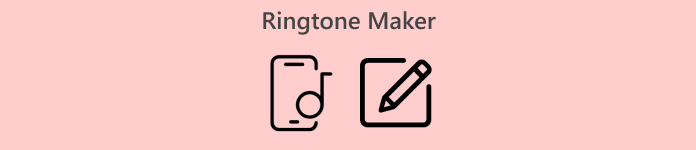
1부. 벨소리를 사용자 정의하는 최고의 벨소리 제작기
최고의 벨소리 제작기 중 하나는 FVC입니다. 비디오 컨버터 궁극. 이 모든 기능을 갖춘 비디오 변환기를 사용하면 사용자가 벨소리를 사용자 지정하는 것을 포함하여 오디오를 편집할 수 있습니다. MacOS 및 Windows 사용자는 이 도구를 사용하여 벨소리를 쉽게 개인화할 수 있습니다. 이 FVC에서 선택한 VCU는 벨소리에 일반적으로 사용되는 형식인 MP3, AAC 및 M4R을 포함하여 최대 300개의 형식을 지원합니다. 게다가 볼륨, 지연, 페이드인 및 페이드아웃을 쉽게 조정할 수 있으며, 사용자 지정 벨소리에 적합한 길이의 시간에 완벽하게 맞게 잘라내고 분할할 수 있습니다.
1 단계. 먼저, Windows나 MacOS 컴퓨터에 도구를 다운로드하여 설치하세요.
무료 다운로드Windows 7 이상안전한 다운로드
무료 다운로드MacOS 10.7 이상안전한 다운로드
2 단계. 도구를 실행하고 기본 인터페이스에 들어가면 다음을 클릭하세요. 파일 추가 버튼을 클릭합니다. 이렇게 하면 벨소리로 사용자 지정하려는 MP3 파일을 가져올 수 있습니다.

3 단계. 그 후, 벨소리를 사용자 지정하려면 다음을 클릭하세요. 편집하다 아래 버튼을 눌러 벨소리의 볼륨과 지연을 조정하세요. 그런 다음 간단히 막대를 드래그하여 원하는 대로 조정하세요.
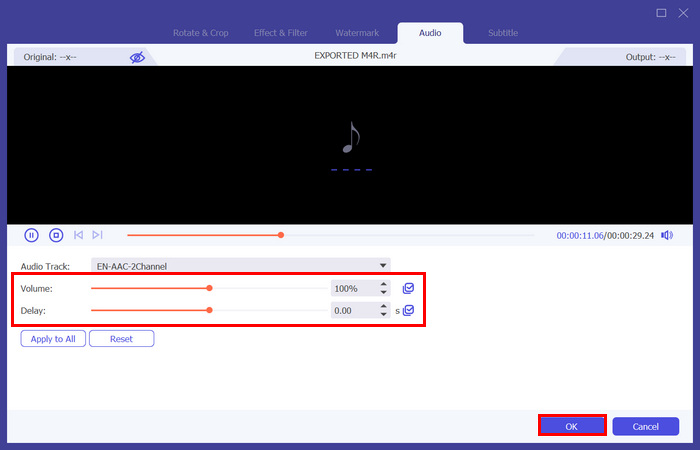
4 단계. 다음으로 절단 버튼을 클릭합니다. 거기에서 오디오를 쉽게 분할할 수 있습니다. 술집 오디오를 분할하려는 줄로 이동하고 클릭하세요. 나뉘다 버튼을 클릭합니다. 페이드 효과를 추가하려면 페이드 인 과 페이드 아웃 아래의 확인란을 체크하고 오디오가 시작되고 끝날 시간을 조정하세요. 완료되면 저장 단추.

5 단계. 이제 출력 형식을 클릭하고 원하는 벨소리 형식을 선택하십시오. 마지막으로 모두 변환 시작 버튼 MP3 파일을 iPhone 벨소리로 변환변환된 파일은 컴퓨터의 폴더에 직접 저장됩니다.

FVC가 선택한 Video Converter Ultimate를 최고의 벨소리 제작기 중 하나로 만드는 것은 사용자 친화적이고 직관적인 인터페이스입니다. 이를 통해 사용자는 쉽게 사용자 지정 벨소리를 만들 수 있습니다.
장점
- 벨소리를 사용자 정의할 수 있는 포괄적인 오디오 편집 기능.
- 사용자 친화적 인 인터페이스.
- OGG, M4R, ACC 등 벨소리 포맷을 폭넓게 지원합니다.
- MP3 오디오를 벨소리로 변환하는 빠른 과정입니다.
단점
- 무료 버전에서는 사용자는 편집된 오디오를 최대 5분까지만 내보낼 수 있습니다.
2부. 벨소리를 빠르게 만드는 벨소리 제작기 온라인
온라인 도구를 사용하는 접근성과 편의성을 선호한다면 시도해 볼 수 있는 벨소리 제작기가 있습니다. 이러한 도구를 사용하면 사용자가 소프트웨어를 다운로드하거나 설치할 필요 없이 벨소리를 더 쉽게 만들 수 있습니다. 이러한 도구와 함께 도움이 될 수 있는 두 가지 온라인 벨소리 제작기를 소개합니다.
미디어.io
Media.io는 사용자 지정 벨소리를 만들도록 설계된 사용하기 쉬운 온라인 벨소리 제작 도구입니다. MP3, WAV, M4R과 같은 다양한 오디오 형식을 지원하고 잘라내기, 트리밍, 페이드 효과 추가와 같은 기본 편집 기능을 제공합니다. 이 도구를 사용하려면 다음 단계를 따르세요.
1 단계. 먼저, 계정을 만들어야 합니다.
2 단계. Media.io 온라인에서 다음을 클릭하세요. 파일 선택 버튼을 클릭하거나, 컴퓨터에서 벨소리로 만들고 싶은 오디오 파일을 드래그하거나 업로드하여 가져오세요.
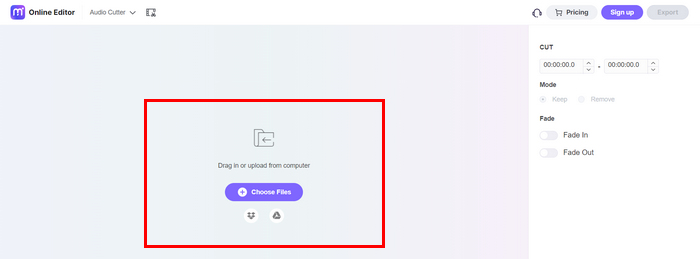
3 단계. 이제 벨소리를 편집하려면 잘라내기 기능을 사용하여 오디오를 적절한 길이로 잘라낼 수 있습니다. 이를 위해 벨소리를 잘라낼 시간을 설정하기만 하면 됩니다.
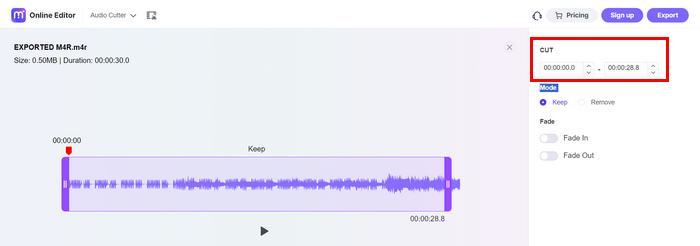
4 단계. 벨소리를 페이드 인 및 페이드 아웃하려면 아래의 페이드 인 및 페이드 아웃 옵션을 켭니다. 페이드 인을 설정하려는 시간(초)을 늘리려면 플러스 버튼을 클릭합니다. 페이드 아웃도 마찬가지입니다. 한편, 벨소리의 페이드 인 및 페이드 아웃 시간(초)을 줄이려면 마이너스 버튼을 클릭합니다.
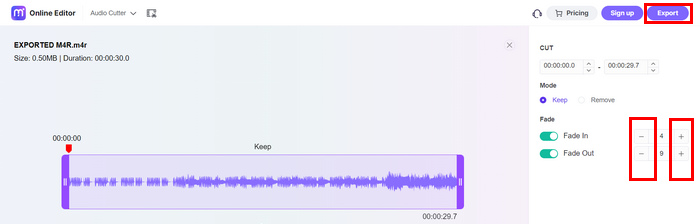
5 단계. 마지막으로 수출 벨소리를 저장하려면 버튼을 클릭하세요.
이 벨소리 제작 도구의 가장 좋은 점은 시각적 인터페이스입니다. 매우 현대적입니다. 그러나 다른 도구에 비해 처리 속도가 다소 느리지만 그래도 견딜 만합니다.
장점
- 오디오 편집 기능이 풍부합니다.
- MP3, M4R, AAC, FLAC, WAV와 같은 오디오 형식을 지원합니다.
- 시각적으로 매력적인 인터페이스.
단점
- 파일을 내보낼 때 처리 속도가 느립니다.
- 계정 생성에 필요합니다.
무료 벨소리 제작기
또 다른 온라인 벨소리 제작 도구는 Free Ringtone Maker입니다. 이 도구를 사용하면 사용자가 쉽게 벨소리를 만들 수 있습니다. 매우 간단한 사용자 인터페이스가 있어 사용자가 오디오 편집 기능을 쉽게 탐색할 수 있습니다. 한 번의 클릭으로 사용자는 새로 사용자 지정하고 편집한 벨소리를 가질 수 있습니다.
1 단계. 벨소리로 사용할 오디오 파일을 가져오려면 다음을 클릭하세요. 파일 올리기 버튼을 클릭하거나, 파일을 도구의 기본 인터페이스로 쉽게 끌어다 놓으세요.
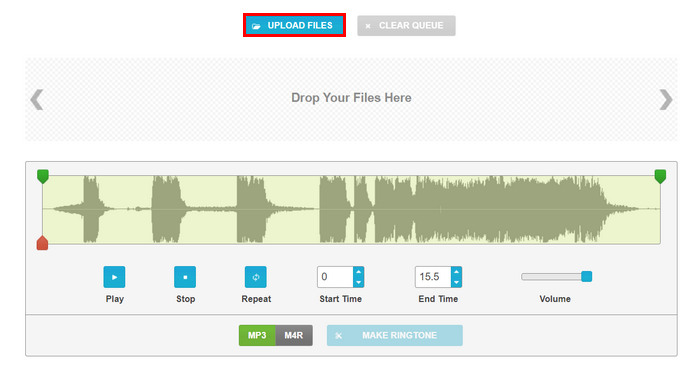
2 단계. 벨소리를 사용자 지정하거나 만들려는 방법에 대한 설정을 지정합니다. 녹색 커서를 이동하여 추가합니다. 스타트 과 끝 오디오 시간을 늘리고 볼륨 레벨을 끌어서 높이세요. 용량.
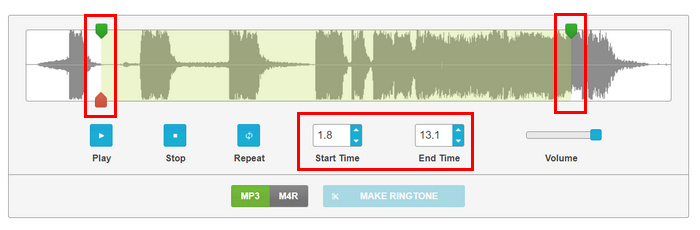
3 단계. 포맷은 MP3나 M4R 중에서 선택하면 됩니다.
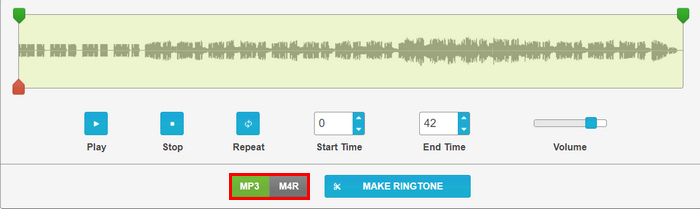
4 단계. 설정되면 클릭하세요 벨소리 만들기 단추.
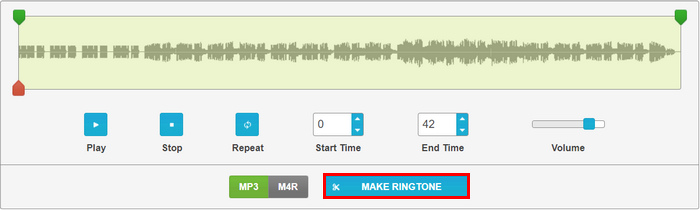
Free Ringtone Maker는 정말 간단한 벨소리 메이커로, 한곳에서 편집을 설정하면 즉시 벨소리를 만들 수 있습니다. 그러나 벨소리를 만들 때 불편함을 피하기 위해 입력 및 출력 형식의 차이를 염두에 두십시오. 일반적으로 출력 형식은 실수로 사용되지만 불행히도 M4R과 마찬가지로 이 도구는 입력 오디오 형식으로 지원하지 않습니다.
장점
- 간단한 오디오 편집 인터페이스.
- 계정 생성이 필요하지 않습니다.
- 출력 형식으로 M4R 및 MP3를 지원합니다.
단점
- 인터페이스가 구식처럼 보입니다.
- M4R을 입력 오디오 형식으로 지원하지 않습니다.
3부. iPhone용 벨소리 제작기
iPhone에는 많은 벨소리가 있지만, 우리의 취향에 맞지 않는 벨소리도 있습니다. 하지만 걱정하지 마세요! iPhone용 벨소리를 만드는 데 도움이 되는 도구가 있어서 쉽고 간단하게 만들 수 있습니다. 다음은 iPhone용 벨소리 메이커입니다.
벨소리 제작기- 링 앱
iPhone에서 가장 좋은 벨소리 제작기 중 하나는 Ringtone Maker 앱입니다. 이것은 완전히 무료인 반면 iPhone 사용자는 지원하는 오디오 또는 비디오 파일을 추출하여 벨소리를 만들 수 있습니다. MP3 및 MP4 형식. 이를 위해 다음 단계를 따르세요.
1 단계. 1. 먼저 App Store에서 앱을 다운로드하여 설치하세요.
2 단계. 탭 을 더한 버튼을 눌러 벨소리로 바꾸고 싶은 오디오 파일을 가져옵니다. 비디오에서 가져오거나 파일에서 가져올 수 있습니다.

3 단계. 그 후에 탭하세요 클립 옵션입니다. 거기서 벨소리의 시작 및 종료 지점, 페이드 인 및 페이드 아웃, 볼륨을 조정할 수 있습니다.

4 단계. 편집과 사용자 정의가 완료되면 원하는 출력 형식을 선택하세요.
5 단계. 파일을 장치에 저장하려면 다음을 탭하세요. 공유 옵션을 선택하세요 파일에 저장.
이 iPhone 벨소리 메이커는 사용하기 매우 쉽고, 편집 및 사용자 지정 기능에서 정말 많은 이점을 얻을 수 있습니다. 하지만 무료이기 때문에 성가신 광고가 많이 있습니다.
장점
- 무료.
- 다양한 오디오 편집 기능.
- 매우 간단한 사용자 인터페이스.
- MP3 및 MP4 포맷 지원
단점
- 광고가 많아요.
벨소리 제작기 - 오디오 추출
iPhone의 또 다른 벨소리 제작기는 Ringtone Maker- 오디오 추출입니다. 이 도구는 비디오 파일에서 추출하여 개인화된 벨소리를 만들도록 설계되었습니다. 이를 통해 사용자는 사진 라이브러리나 컴퓨터에서 비디오를 가져와 오디오를 추출하고 결국 벨소리로 바꿀 수 있습니다. 게다가 추출된 오디오를 추가로 사용자 지정하여 벨소리를 향상시킬 수 있습니다.
1 단계. 1. 먼저 앱스토어에서 앱을 다운로드하고 설치하세요.
2 단계. 다음으로, 을 더한 버튼을 눌러 벨소리로 만들고 싶은 파일을 가져옵니다. 가져오는 방법에는 옵션이 있는데, 비디오 파일에서 오디오를 추출하거나, 아니면 파일에서 직접 가져올 수 있습니다.

3 단계. 이제 왼쪽에 있는 토글 버튼을 클릭하고 아래 옵션에서 Trim을 탭합니다. 거기에서 막대에 있는 두 개의 원을 이동하여 오디오를 트리밍할 수 있습니다. 또한 다음 중에서 선택하여 자동으로 설정할 수 있습니다. 시간 범위 고정된 길이
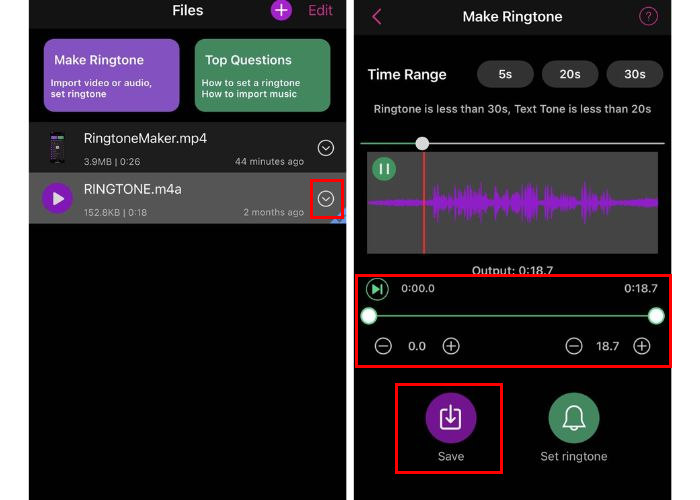
4 단계. 마지막으로 저장 단추.
비디오에서 벨소리로 만들고 싶은 오디오를 추출하는 것을 선호한다면, 이 도구는 확실히 당신을 위한 것입니다. 하지만 다른 앱과 마찬가지로, 이 앱에도 광고가 많이 있습니다.
장점
- 무료.
- 매우 직관적인 사용자 인터페이스.
- 비디오에서 오디오 파일을 추출합니다.
- 오디오 편집 기능이 좋습니다.
- 다양한 오디오 및 비디오 포맷을 지원합니다.
단점
- 광고가 많아요.
- 인터페이스가 때때로 혼란스럽습니다.
4부. 안드로이드용 벨소리 제작기
Android 사용자의 경우 벨소리를 만들거나 사용자 지정하려는 경우 이를 달성하는 데 도움이 되는 앱이 있습니다. 이러한 도구는 오디오 파일을 가져오고, 편집하고, 벨소리로 저장할 수 있는 다양한 기능을 제공합니다.
벨소리 제작기: 벨소리 만들기
이 안드로이드용 벨소리 제작기는 무료이며 안드로이드 사용자를 위한 벨소리를 만들기 위해 완벽하게 설계되었습니다. 오디오 곡의 섹션을 잘라내어 벨소리로 사용할 수 있습니다. 게다가 앱 내에서 음성을 녹음하여 벨소리로 만들 수 있습니다.
1 단계. 먼저 Play 스토어에 앱을 설치해야 합니다.
2 단계. 앱을 연 후 앱이 기기에 있는 사진과 미디어에 액세스할 수 있도록 허용하세요.
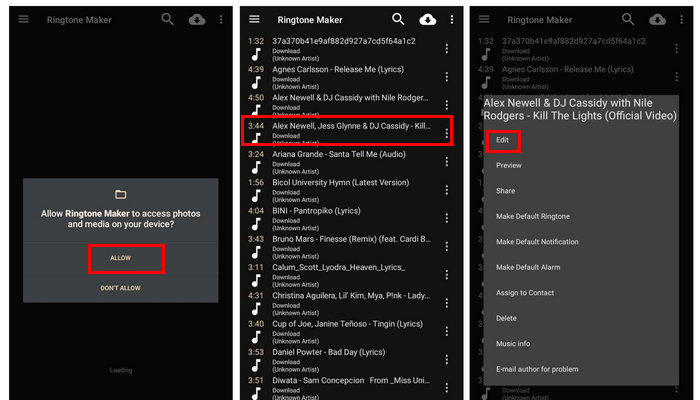
3 단계. 이제, 여러분의 파일에서 모든 오디오 파일을 볼 수 있습니다. 거기서, 벨소리로 만들고 싶은 오디오를 선택하세요.
4 단계. 그 후, 세 개의 점을 탭하고 선택하세요 편집하다벨소리로 만들고 싶은 오디오 부분을 트리밍하려면 커서를 왼쪽에서 오른쪽으로 이동합니다.
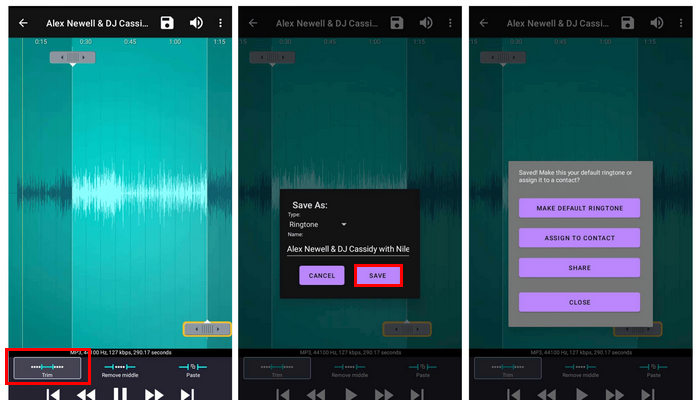
5 단계. 마지막으로 새로 만든 벨소리를 Android로 내보내려면 저장 단추.
이 도구는 벨소리를 만드는 능력에 있어서 정말 뛰어납니다. 유일한 단점은 다른 무료 벨소리 제작 앱에도 있는 다른 기능이 부족하다는 것입니다.
장점
- 무료.
- 사용하기 매우 쉽습니다.
- 다른 무료 앱과 비교했을 때 광고가 없습니다.
- 트리밍 기능이 좋습니다.
단점
- 볼륨 조절 등 다른 편집 기능이 없습니다.
벨소리 제작기: 뮤직 커터
Android용 벨소리 제작기 중 하나는 Ringtone Maker: Music Cutter입니다. 이 앱은 앱에서 허용한 후 기기에서 모든 오디오 파일을 읽습니다. 그 후, 원하는 오디오 파일을 자유롭게 선택하여 나만의 벨소리로 개인화할 수 있습니다.
1 단계. Play Store에서 앱을 다운로드하여 설치하세요.
2 단계. 이제 오디오 트리밍 버튼을 눌러 Android 벨소리로 만들 오디오 파일을 선택합니다. 거기서 오디오를 선택합니다.
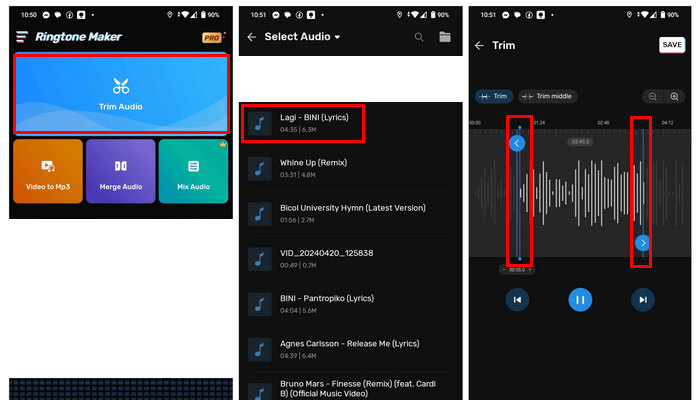
3 단계. 다음으로 오디오의 일부를 트리밍하려면 다음을 조정합니다. 블루라인 귀하가 선호하는 타이밍에 맞춰보세요.
4 단계. 볼륨을 변경하려면 탭하세요. 음량 버튼을 사용하면 좌우로 조정할 수 있습니다.
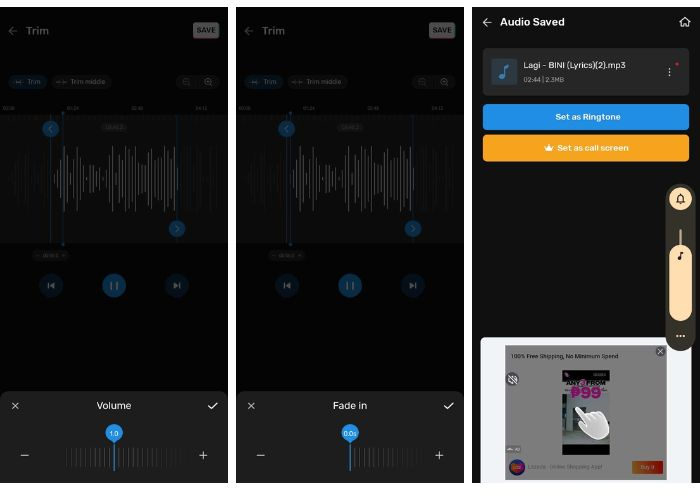
이 도구의 무료 버전을 사용할 경우 볼륨을 최대 2.0까지만 높일 수 있습니다.
5 단계. 벨소리에 페이드인 및 페이드아웃을 추가하려면 두 가지를 모두 탭하세요. 페이드 인 과 페이드 아웃 버튼.
6 단계. 모든 사용자 정의가 완료된 후 다음을 확인하세요. 저장 단추.
안드로이드용 벨소리 제작 앱은 벨소리를 사용자 지정하고 싶을 때 좋은 선택입니다. 하지만 이 앱은 광고가 정말 많고 무료 버전을 사용할 때는 제한이 있습니다.
장점
- 기본 편집 등 일부 기능은 무료입니다.
- 매우 직관적인 사용자 인터페이스.
- 다양한 오디오 포맷을 지원합니다.
단점
- 광고가 많아요.
- 다른 기능은 Pro 버전으로 업그레이드해야 합니다.
5부. Ringtone Maker에 대한 FAQ
내 벨소리에 맞는 사운드를 만들려면 어떻게 해야 하나요?
벨소리에 사용자 지정 사운드를 만들려면 벨소리 제작 도구나 앱을 사용하면 됩니다. 먼저, 사용하려는 오디오 파일을 가져옵니다. 그런 다음 편집 기능을 사용하여 오디오를 잘라내고, 다듬고, 원하는 길이로 조정합니다. 페이드인 및 페이드아웃과 같은 효과를 추가할 수도 있습니다. 완료되면 이제 벨소리 형식으로 저장하거나 내보낼 수 있습니다.
가장 좋은 무료 벨소리 제작기는 무엇입니까?
사용 가능한 훌륭한 무료 벨소리 제작기가 여러 개 있으며, 각각 고유한 기능 세트가 있습니다. 그러나 사용 편의성, 품질 출력 및 실용성에 관해서는 FVC에서 선택한 Video Converter Ultimate가 가장 좋습니다. 이 도구는 모든 기능이 갖춰져 있으므로 벨소리 제작 기능을 즐기는 동안 도구와 기능 중 일부를 활용할 수도 있습니다.
Zedge 벨소리는 비용이 들까요?
Zedge는 무료 및 프리미엄 콘텐츠를 혼합하여 제공합니다. Zedge의 많은 벨소리는 무료로 다운로드할 수 있지만 일부 프리미엄 콘텐츠는 결제 또는 구독이 필요할 수 있습니다. 특정 벨소리 또는 기타 콘텐츠가 무료인지 또는 유료인지 확인하려면 항상 Zedge의 세부 정보를 확인하세요.
결론
결론적으로, 사용자 지정 벨소리로 기기를 개인화하는 것이 그 어느 때보다 쉬워졌습니다. 다양한 벨소리 제작기 사용 가능한, 당신의 스타일을 반영하는 독특한 사운드를 쉽게 만들 수 있습니다. 벨소리를 돋보이게 만들 준비가 되셨나요? 오늘 이 도구 중 하나를 사용해 보고 당신의 기기에 개인적인 터치를 더하세요!



 비디오 컨버터 궁극
비디오 컨버터 궁극 스크린 레코더
스크린 레코더